[FIXED] L'errore del dispositivo di sistema richiesto non può essere trovato
Aggiornato 2023 di Marzo: Smetti di ricevere messaggi di errore e rallenta il tuo sistema con il nostro strumento di ottimizzazione. Scaricalo ora a - > questo link
- Scaricare e installare lo strumento di riparazione qui.
- Lascia che scansioni il tuo computer.
- Lo strumento sarà quindi ripara il tuo computer.
In generale, l'errore The requested system device cannot be found è abbastanza raro.L'errore impedisce all'utente di arrivare al sistema operativo.Il sistema operativo non riesce ad avviarsi nel sistema, e quando un utente cerca di risolvere il problema utilizzando la riparazione di Windows appare questo errore.Lo scopo di questa guida alla risoluzione dei problemi è di coprire tutti gli aspetti dell'errore e di darvi tutti i modi e le soluzioni possibili per risolvere lo stesso.Ma prima di iniziare passiamo in rassegna tutte le possibili cause di questo errore.
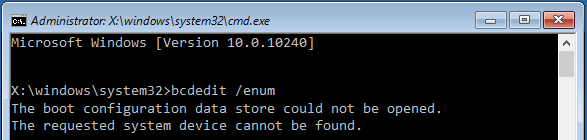
Tabella dei contenuti
- Cause dell'errore The Requested System Device Cannot Be Found
- Tipi simili di errore The Requested System Device Cannot Be Found
- Come risolvere l'errore Requested System Device Cannot Be Found
- 1.Punti di base per la risoluzione dei problemi
- 2.Usare i comandi di Bootrec
- 3.Fissare il volume
- Conclusione:
Cause dell'errore The Requested System Device Cannot Be Found
Ora quando parliamo delle possibili cause di bootrec The Requested System Device Cannot Be Found Error siamo riusciti a raccogliere alcune cause importanti che sono sperimentate dagli utenti.In primo luogo, se state cercando di usare un qualsiasi tipo di chiavetta USB, forse state usando una porta sbagliata, cioè USB 2.0 o 3.0.Inoltre, quando il sistema operativo non è in grado di trovare il volume di sistema, appare anche questo errore.Inoltre, se avete recentemente cambiato il tipo di partizione da MBR a GPT e non l'avete aggiornato nel BIOS, allora anche l'errore sembra apparire.
Note importanti:
Ora è possibile prevenire i problemi del PC utilizzando questo strumento, come la protezione contro la perdita di file e il malware. Inoltre, è un ottimo modo per ottimizzare il computer per ottenere le massime prestazioni. Il programma risolve gli errori comuni che potrebbero verificarsi sui sistemi Windows con facilità - non c'è bisogno di ore di risoluzione dei problemi quando si ha la soluzione perfetta a portata di mano:
- Passo 1: Scarica PC Repair & Optimizer Tool (Windows 11, 10, 8, 7, XP, Vista - Certificato Microsoft Gold).
- Passaggio 2: Cliccate su "Start Scan" per trovare i problemi del registro di Windows che potrebbero causare problemi al PC.
- Passaggio 3: Fare clic su "Ripara tutto" per risolvere tutti i problemi.
- Dati di configurazione d'avvio corrotti
- Problema EFI o UEFI nel BIOS
- Problema MBR e GPT nel BIOS
- Porta sbagliata
- Windows è corrotto
Tipi simili di errore The Requested System Device Cannot Be Found
- Identificato a causa di più dispositivi indistinguibili
- Bootrec /rebuildbcd il sistema non riesce a trovare il percorso specificato
- Aggiungi l'installazione all'elenco di avvio elemento non trovato
- Errore quando si tenta di copiare i file di avvio
- Accesso Fixboot negato
- Un dispositivo collegato al sistema non funziona bootrec
- Bootrec /fixboot
- Bootrec /rebuildbcd non c'è abbastanza spazio sul disco
Come risolvere l'errore Requested System Device Cannot Be Found
Iniziamo la parte più importante, qui vi daremo tutte le soluzioni possibili per risolvere l'errore bootrec The Requested System Device Cannot Be Found.Seguono i metodi.
1.Punti di base per la risoluzione dei problemi
Ora, prima di provare qualsiasi altro metodo, vi consigliamo vivamente di passare attraverso i punti seguenti.A volte questi punti importanti vengono saltati e l'errore bootrec /rebuildbcd The requested system device cannot be found non si risolve mai.
- Scegliere la porta giusta:Se state usando le chiavette, vi informiamo che le ultime versioni di Windows sono raccomandate per essere rese avviabili su chiavette USB 3.0.Usate quindi la porta USB 3.0 del vostro sistema.
- Scegliere un volume sano:Se una qualsiasi unità del tuo disco rigido è danneggiata ti suggeriamo di non usare la partizione di installazione di Windows per sbarazzarti di bootrec /rebuildbcd The requested system device cannot be found windows 10 error.
2.Usare i comandi di Bootrec
In questo metodo, eseguiremo una riparazione.Ripareremo i file di avvio e tutti i dati di configurazione di avvio.Seguite i passi per risolvere il problema di bootrec the requested system device cannot be found.
- FASE 1.Quindi assicuratevi che la vostra chiavetta avviabile di Windows sia pronta
- PASSO 2.Inserire l'unità nello slot e avviare il sistema
- PASSO 3.Assicuratevi di avviare il sistema nella chiavetta di installazione
- PASSO 4.Ora, non appena appare la schermata di installazione per individuareRipara il tuo computer
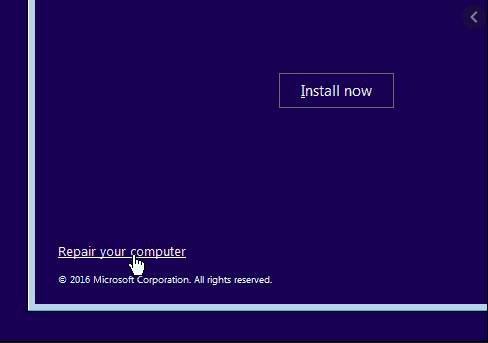
- PASSO 5.Di solito, si trova in basso a sinistra, e fare clic su di esso
- PASSO 6.Ora cliccate suRisoluzione dei problemi>Opzioni avanzate>Prompt dei comandi
- PASSO 7.Una volta che siete nel prompt dei comandi eseguite il seguente comando
bootrec /fixmbr
- PASSO 8.Ora inserisci il prossimo comando
bootrec /fixboot

- PASSO 9.Infine, inserire il comando per ricostruire i dati di configurazione di avvio
bootrec /rebuildbcd
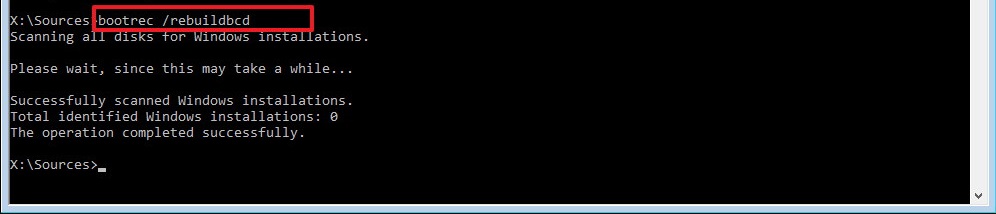
- PASSO 10.Una volta che tutti i comandi sono stati eseguiti con successo avviate il sistema senza che il dispositivo di sistema richiesto non possa essere trovato errori di windows 10
3.Fissare il volume
In questo bootrec rebuildbcd il dispositivo di sistema richiesto non può essere trovato il metodo, ci si rivolge al problema quando l'unità di installazione non riesce a rilevare il volume.Seguire i passi.
- FASE 1.Seguire i passi 1-6 del metodo 2
- PASSO 2.Una volta che sei nel comando aperto inserisci il comando qui sotto
diskpart
- PASSO 3.Ora inserite il seguente comando per elencare tutte le partizioni
elenco volume
- PASSO 4.Una volta che avete inserito il comando di cui sopra, avrete tutte le vostre partizioni
- PASSO 5.Qui dovete localizzare ilPartizione EFIche è formattato come tipo FAT32 e avrà una stella sotto la partizione GPT
- PASSO 6.Dopo aver trovato la partizione EFI, selezionate la partizione digitando il seguente comando
selezionare il volume X
**Nota:Qui vorremmo sottolineare cheXè il numero di volume della partizione EFI.
- PASSO 7.Ora, digitate il seguente comando per assegnare una lettera alla partizione EFI.Puoi usare la lettera che desideri
assegnare lettera=z
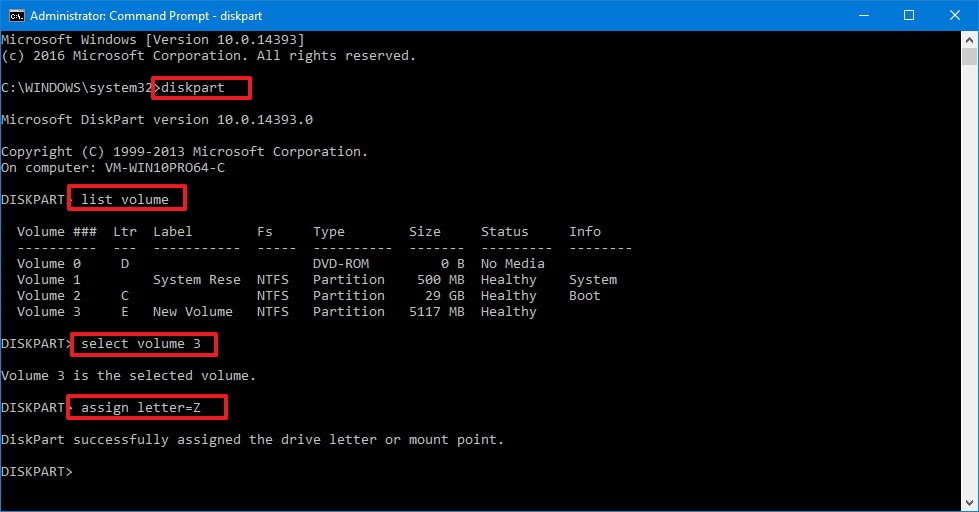
- PASSO 8.Uscire dall'utilità di parte del disco digitandouscire nella finestra di comando
- PASSO 9.Una volta usciti dal dispart, inserite il seguente comando
cd /d z:\EFI\Microsoft\Boot\
**NOTA:Qui z è la lettera della partizione EFI

- PASSO 10.Ora entra,
bootrec /fixboot

- PASSO 11.Ora inserite il comando per cambiare il file dei dati di configurazione di avvio
ren BCD BCD.bak

- PASSO 12.Infine, risolvete il problema inserendo il seguente comando
bcdboot c:\Windows /l en-us /s z: /f ALL

**NOTA:Qui z è la lettera della partizione EFI
- PASSO 13.Ora esci dal prompt dei comandi, digitando exit nella finestra dei comandi
- PASSO 14.Ora scollegare l'unità, riavviare il sistema come il vostro bcdedit il dispositivo di sistema richiesto non può essere trovato windows 10 problema è risolto
Conclusione:
Questa guida alla risoluzione dei problemi fornisce tutti i modi possibili con cui è possibile risolvere il bootrecIl dispositivo di sistema richiesto non può essere trovatoErrore.Vi abbiamo anche dato una breve informazione sulle cause e gli effetti dell'errore.Speriamo che il tuo problema sia risolto utilizzando i metodi.
Per altre guide alla risoluzione dei problemi, consigli e altre cose tecniche seguiteci.Grazie!

